USB 드라이브에 남아 있는 것은 바로 가기뿐이고 다른 데이터는 모두 사라졌습니다. USB 드라이브에 이 문제가 발생하면 USB 드라이브가 “바로 가기 바이러스”에 감염된 것입니다. 하지만 USB 드라이브의 데이터는 사라진 것이 아니라 숨겨져 있을 뿐이므로 걱정하지 마십시오.
USB 드라이브가 바로 가기 바이러스에 감염된 경우 바로 가기를 클릭하면 원본 데이터가 열립니까? 만약 당신이 그것을 찾을 수 없다면, 당신은 어떻게 데이터를 검색할 수 있나요? 오늘은 바로가기 바이러스에 대한 올바른 대처법을 알려드리겠습니다.
지름길 바이러스란 무엇인가?
바로 가기 바이러스는 트로이 목마와 감염된 장치의 모든 폴더를 숨긴 다음 폴더와 동일한 이름의 바로 가기를 만드는 웜의 조합입니다. 사용자가 실수로 바로 가기를 클릭하면 바이러스가 실행되고 부팅 프로젝트에 자동으로 추가됩니다. 게다가, 숏컷 바이러스는 시스템을 더 감염시켜 시스템 성능을 저하시키고 개인 데이터를 훔칠 수 있다.
숏컷 바이러스는 주로 SD 메모리 카드, USB 드라이브, 외장 하드 드라이브 등 물리적 전송 장치를 통해 전파된다. 따라서 많은 안티바이러스 소프트웨어는 이를 탐지할 수 없습니다. 따라서 대부분의 안티바이러스 소프트웨어는 바로 가기 바이러스를 탐지할 수 없으므로 타사 안티바이러스 프로그램을 사용하여 바로 가기 바이러스를 보호하는 것만으로는 충분하지 않은 경우가 많습니다. 간편하고 간단한 바로 가기 바이러스를 제거하는 수동 방법이 여기 있습니다.
방법 1: USB 드라이브를 청소하고 데이터를 검색합니다
1.”홈” > “USB 드라이브”로 이동한 다음 메뉴 모음에서 “보기”를 클릭하고 “메뉴 모음에서 숨겨진 항목”을 선택하고 “숨겨진 항목”을 선택합니다.
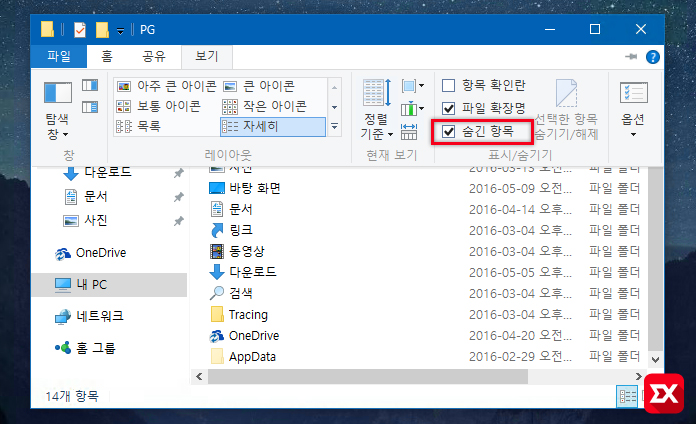
2.드라이브의 원본 데이터를 안전한 위치에 저장
3.마지막으로 “Windows 서비스” 폴더와 나타나는 바로 가기를 삭제합니다. 바로 가기를 클릭하지 마십시오. 그래도 잘 모르겠으면 USB 드라이브를 포맷하고 USB 드라이브에서 모든 파일을 완전히 삭제할 수 있습니다.
방법 2: 컴퓨터 청소
이 방법은 방법 1이 완료된 후 USB 드라이브를 제거한 후 권장됩니다.
1.”Win+R” 창을 열고 “shell:startup”을 입력한 후 “Enter”를 눌러 시스템 시작 디렉토리에 “helper”라는 바로 가기가 있는지 확인합니다. ‘도우미’라는 이름의 단축키가 있다면 컴퓨터에 바이러스 프로그램이 이식됐다는 뜻이다.
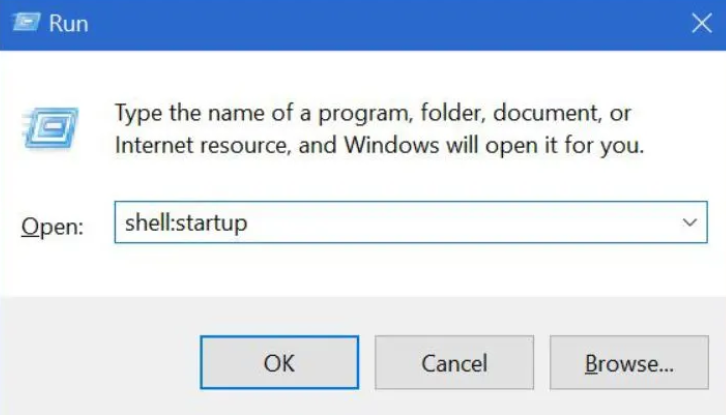
2.그런 다음 찾은 바로 가기를 마우스 오른쪽 단추로 클릭하고 “속성”을 선택한 다음 “위치”를 파일 탐색기에 복사하고 “입력”을 누릅니다.
3.열린 경로에서 “Windows Services” 폴더와 “Shift+Delete” 바로 가기 키를 찾아 내부의 모든 VBS 명령 파일을 삭제합니다.
4.그런 다음 1단계에 따라 삭제할 “도움말” 바로 가기를 찾습니다.
안전을 위해 위의 단계를 1~2회 반복하여 모든 vbs 파일 및 “도움말” 바로 가기를 삭제할 수 있습니다.
USB 드라이브에서 손실된 데이터 복구
위의 두 가지 방법으로 USB 드라이브에서 중요한 파일을 검색하지 못하는 경우에도 Bitwar 데이터 복구 소프트웨어를 사용하여 손실된 파일을 검색할 수 있습니다. 파일이 바이러스에 의해 삭제되거나 숨겨지더라도 파일을 검색하고 검색하는 데 도움이 될 수 있습니다.
Bitwar Data Recovery 공식 웹사이트: https://www.bitwarsoft.com/ko/data-recovery-software
지금 Bitwar Data Recovery를 무료로 다운로드하십시오:
1.설치된 Bitwar 데이터 복구 소프트웨어를 시작하고 홈 페이지에서 복구할 USB 드라이브를 선택합니다.

2.복구할 파일을 찾을 수 없는 경우 동일한 단계로 돌아가서 “딥 스캔”을 선택할 수 있습니다.
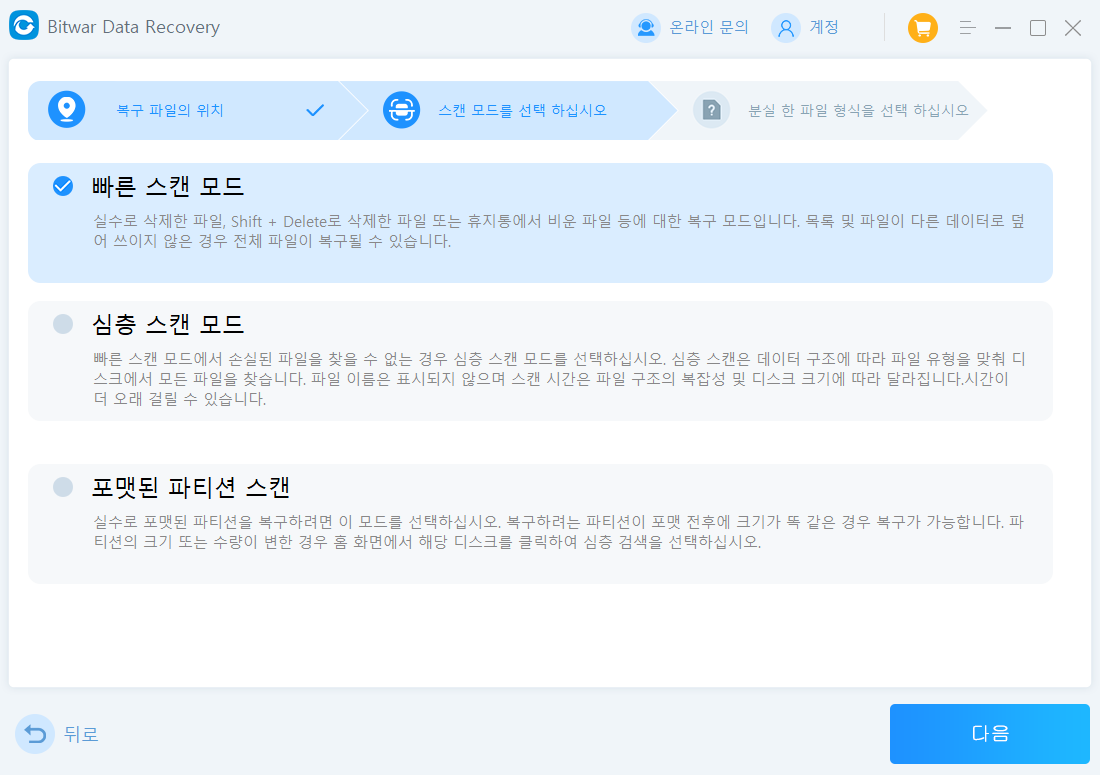
3.복구 파일 형식의 경우 바이러스에 의해 삭제된 파일 형식을 모르기 때문에 모든 파일 형식을 “모두 선택”하는 것이 가장 안전합니다. 마지막으로, 복구할 파일을 찾아 미리 보고 “복구”를 클릭합니다.
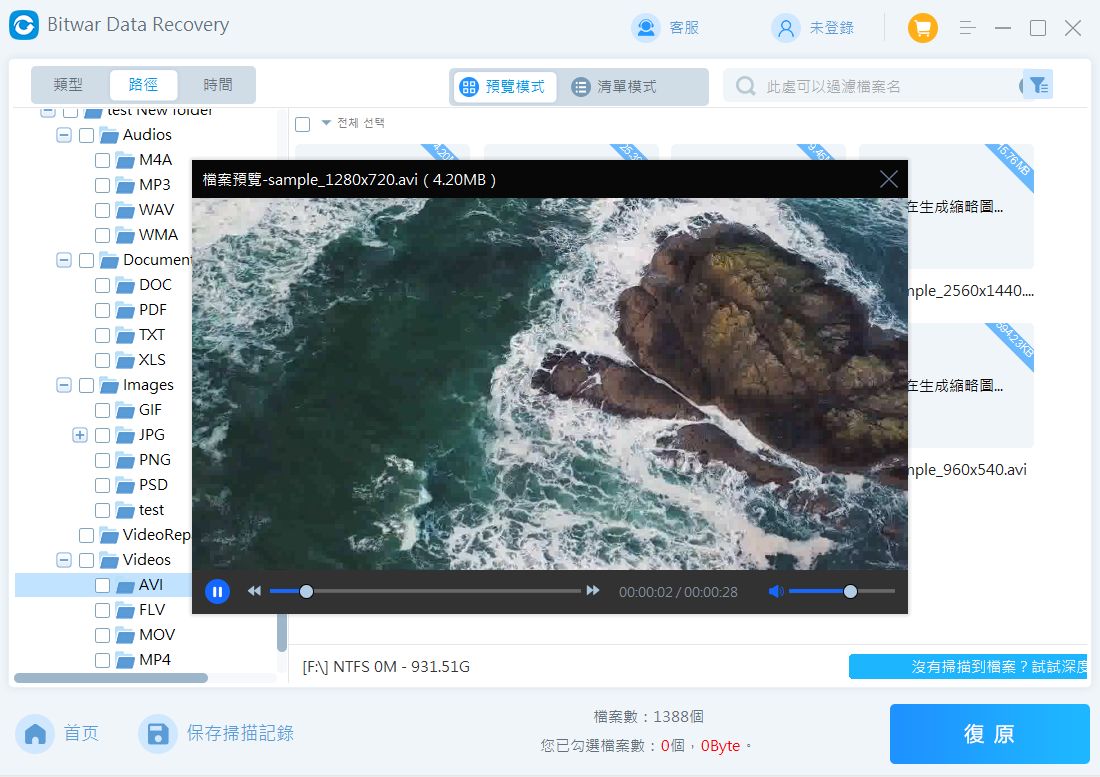
따뜻한 팁
위가 USB 드라이브의 바로가기 바이러스에 대처하는 올바른 방법이니, 다음에 쉽게 대처할 수 있도록 잘 읽어주세요. 클릭하거나 다운로드하려는 경우에도 타사 안티바이러스 소프트웨어를 설치하거나 브라우저의 안티바이러스 기능을 사용하여 검색하는 것이 좋습니다.

